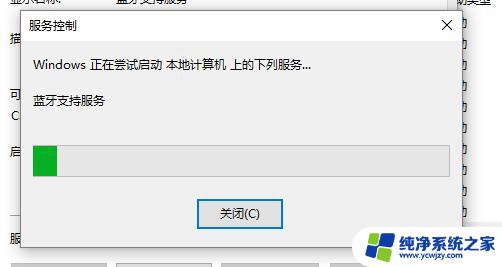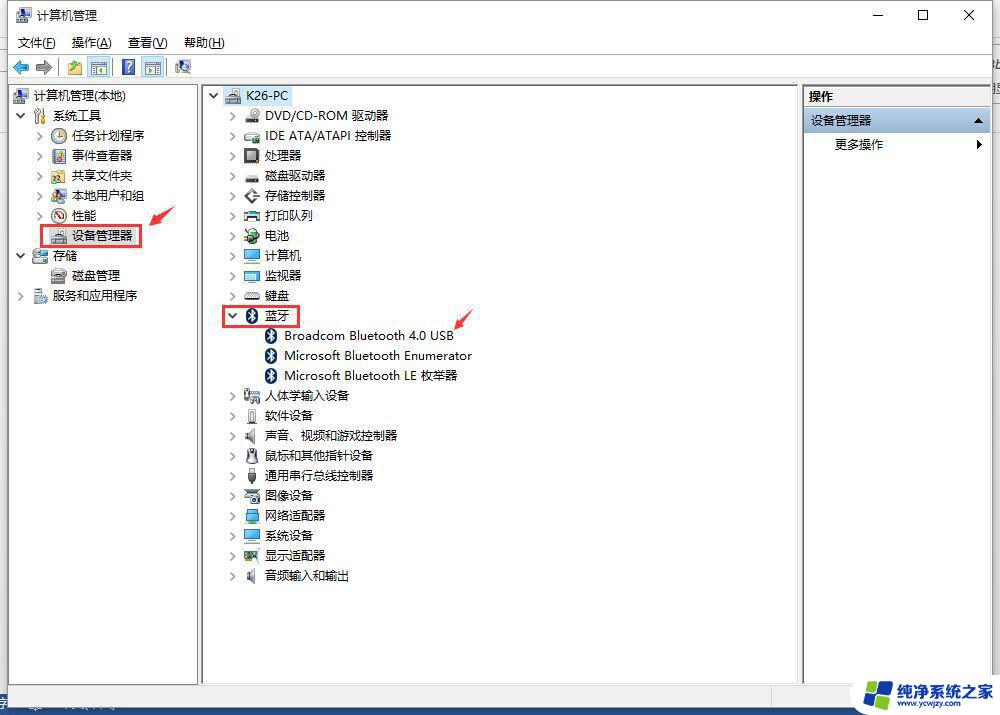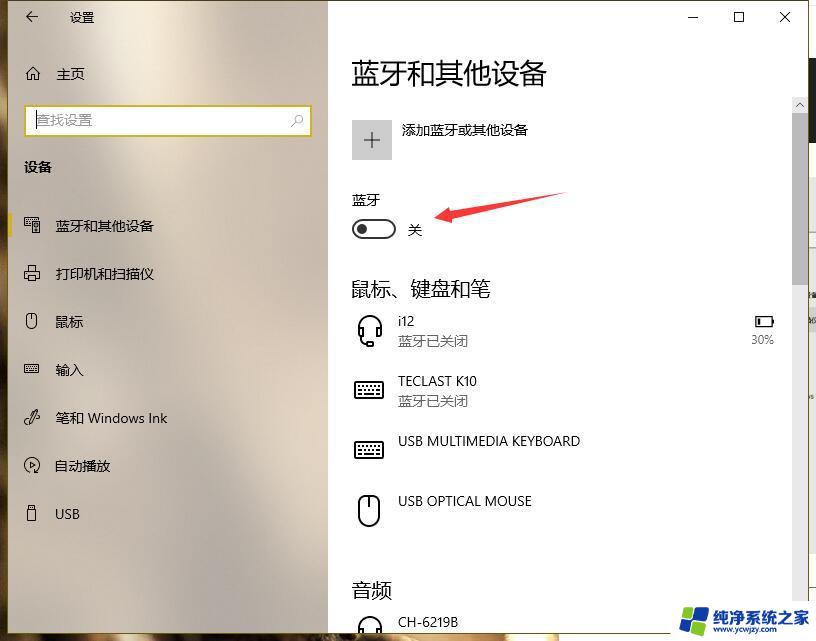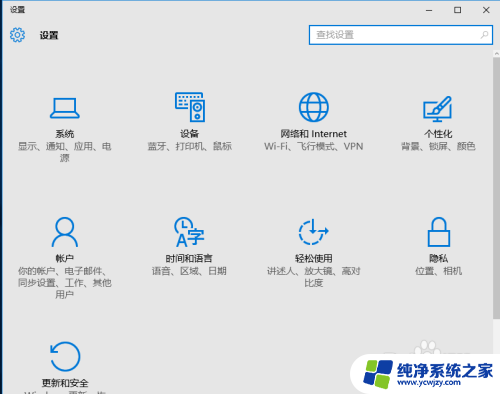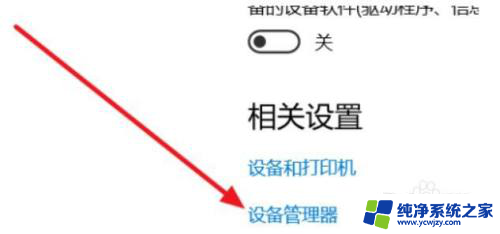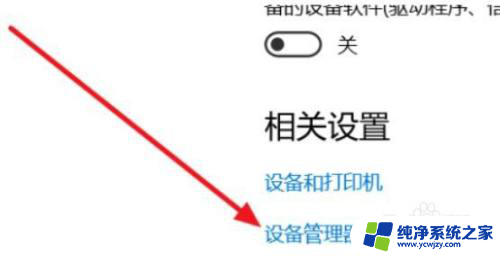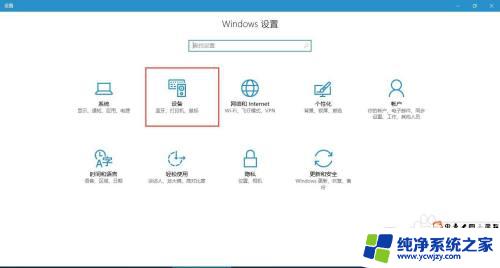windows10电脑蓝牙开关不见了 win10蓝牙开关消失了怎么办
更新时间:2023-11-28 14:51:59作者:yang
windows10电脑蓝牙开关不见了,近年来随着科技的不断发展,蓝牙技术已经成为我们日常生活中不可或缺的一部分,有时候我们可能会遇到一些问题,比如在使用Windows10电脑时蓝牙开关突然消失了。当我们面临这种情况时应该怎么办呢?在本文中我们将探讨一些解决此问题的方法,帮助大家重新找回蓝牙开关并使用蓝牙功能。无论是对于工作还是娱乐,蓝牙技术都扮演着重要的角色,因此解决这个问题对于我们来说至关重要。
具体方法:
1. 电脑桌面左下角win单击后再打开“设置”。
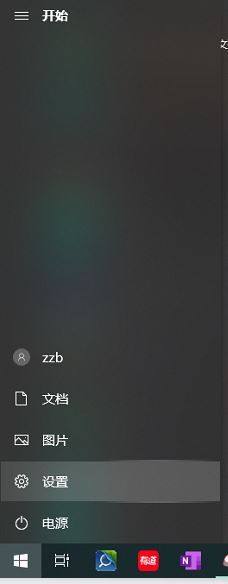
2.打开“更新和安全”。
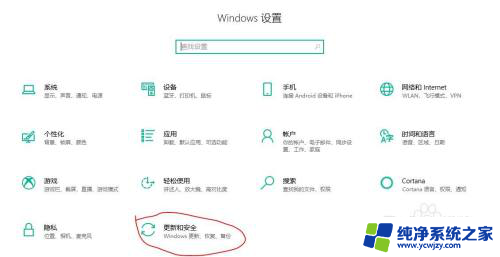
3.点击“疑难解答”,右侧列表往下找到“蓝牙”选项。点击后出现“运行疑难解答”,点下“运行疑难解答”即可。
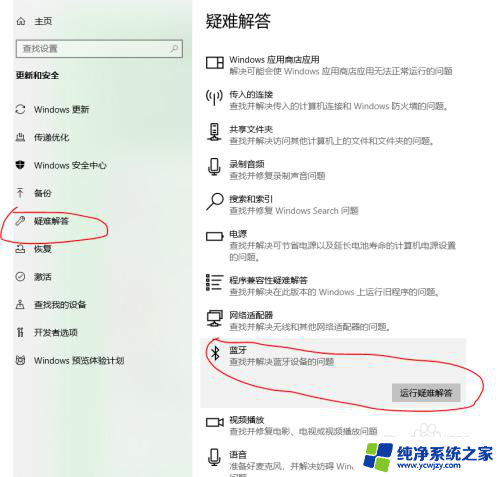
4.蓝牙开关又出现了。
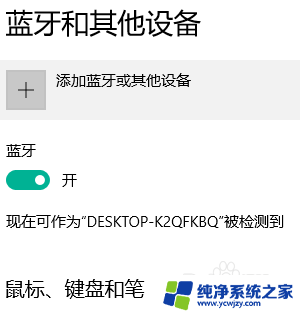
以上是关于Windows 10电脑蓝牙开关不见的全部内容,如果还有不清楚的用户,可以参考上面的步骤进行操作,希望能够对大家有所帮助。